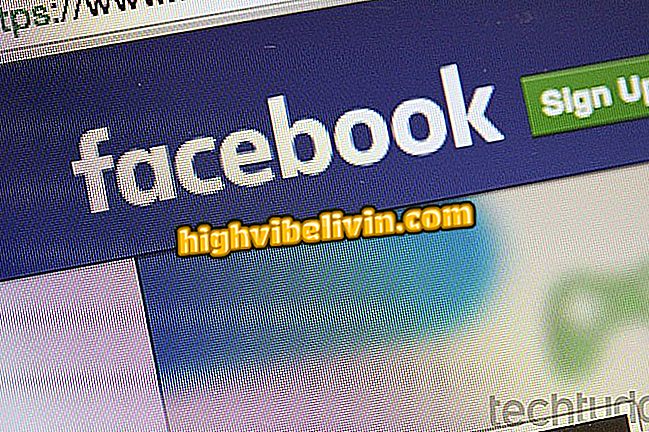Kuidas puhastada RAM-i ja muuta arvuti kiiremaks
Arvuti mälu kustutamine võib olla kasulik arvuti kiiremaks muutmiseks. See komponent mõjutab otseselt masina jõudlust, kuna on kohustatud kiiresti avama mälukaardi andmeid peale programmide ja installitud tarkvara avamise. Seega, mida suurem on RAM paigaldatud, seda parem on arvuti jõudlus.
LUGEGE: Täiuslik SSD „pumbab” teie arvuti mälu; vaata
Lisaks on oluline hallata ressursse nii tõhusalt kui võimalik. Seejärel saate teada, kuidas vabastada oma arvuti mälu kiiremaks muutmiseks.
Tahad osta odavat sülearvutit? Leia parimaid hindu Võrdle

Vaadake nõuandeid, kuidas muuta arvuti kiiremaks ilma midagi installimata
1. Kontrollige installitud mälu
Esiteks on oluline teada, kui palju teie arvutisse on paigaldatud mälu, et teada saada, kas teie arvuti vastab operatsioonisüsteemi käitamise miinimumnõuetele. Windows 7, 8, 8.1 ja 10 32-bitised versioonid vajavad töötamiseks vähemalt 1 GB RAM-i. Soovitatav maht on aga 2 GB, samas kui maksimaalne RAM, mida süsteem suudab tuvastada, on 3 GB.
64-bitiste süsteemide puhul on minimaalne ja soovitatav RAM-i maht topelt, läheb vastavalt 2 GB ja 4 GB. Sellisel juhul on maksimaalne toetatava mälu hulk üsna kõrge. On tavaline leida emaplaate, mis tunnevad ära kuni 128 GB. MacOSi uuemate versioonide puhul on miinimumnõuded ka 2GB vahemikus, nagu ka kõige levinumad Linuxi jaotused (Mint ja Ubuntu). Nende numbrite kindlakstegemiseks saate lihtsalt oma arvutis olevat süsteemi teavet.

Windowsi süsteemipaneelil tõstke esile installitud RAM-i teave
2. Taaskäivitage arvuti
Kui te arvuti taaskäivitate, kustutatakse kõik RAM-is eraldatud andmed. See on ühine omadus, kuna need komponendid pääsevad juhuslikult teabele vastavalt kasutaja nõudmistele. Nii põhjustab arvuti taaskäivitamine RAM-i naasmise puhtama olekusse.
3. Kontrollige süsteemiga algavaid programme
Üks tegureid, mis kahjustavad RAM-i jõudlust arvutites, on programmid, mis alustavad nende täitmist süsteemi kõrval. Paljud neist on olulised, näiteks viirusetõrjetarkvara. Siiski on tavaline, et programme, mida ei kasutata igas arvutipöörduses, kasutavad osa mälust. Sellisel juhul on kõige parem teha neid tarkvarasid ja lubada ainult süsteemi oluliste teenuste käivitamisel.
Üks viis visualiseerida, millised programmid teie arvuti RAM-i kasutavad või millised need süsteemi kõrval asuvad, on läbi Windowsi tegumihalduri, mida saab kasutada Ctrl + Alt + Delete klahvide kaudu. See võimaldab programme sulgeda ja oma süsteemi mälu teiste ülesannete täitmiseks vabastada. Linuxi puhul nimetatakse seda System Monitoriks ja seda saab kasutada sama klahvikombinatsiooniga. Mac OS-is programmi lõpetamiseks vajutage lihtsalt Command + Option + Esc.

Windowsi tegumihaldur, mis kuvab Google Chrome'i suure RAM-i tarbimise
4. Eemaldage see, mida te ei vaja
Kuigi see näpunäide tundub ilmne, ei kasuta me alati kõiki arvutisse installitud programme. Sellisel juhul võib tegumihaldur olla kasulik enam kasutamata tarkvara jälgimiseks, kuid töötab jätkuvalt ja võib mõjutada teie arvuti jõudlust. Lisaks saate teada, millised programmid kasutavad RAM-i väga suurel määral ja otsivad tõhusamaid alternatiive.
5. Ole kooskõlas RAM-i kogusega
Nagu mainitud, aitavad RAM-mälud süsteemi samaaegselt käivitada rohkem kui ühe tarkvara. Siiski, kui teie arvutis on väike mälu, on mõjus, mis võib olla efektiivne, vähemate programmide samaaegset käivitamist. Avage mitu brauseri vahekaarti, muusikapleierit, sotsiaalset rakendust ja isegi eeldate, et süsteem käivitab viirusetõrje võib olla liiga palju riistvara küsimiseks, eriti kui installitud mälu on piiratud.

Vältige arvutist või sülearvutist samaaegselt mitmete ülesannete täitmist
6. Laadige alla optimeerimise tarkvara
Mõned programmid võivad jälgida nii RAM-i kasutamist kui ka teisi süsteemi aspekte ning võtta kasutusele meetmed ressursikasutuse parandamiseks, näiteks kasutamata programmide täitmise peatamiseks, vananenud kirjete kustutamiseks ja mittevajalike failide kustutamiseks. RAM-i optimeerimiseks on mitmeid tasuta programme, näiteks RAMBooster ja Wise Memory Optimizer.
7. ReadyBoost võib olla Windowsi alternatiiv
Microsofti operatsioonisüsteemide kasutajad saavad kasutada RAM-i abistamiseks USB-seadmeid, nagu näiteks pöidlad, mälukaardid ja välised kõvakettad. Funktsioon, nimega ReadyBoost, loob nendes seadmetes vahemälu, vähendades ka otse RAM-is eraldatud andmete hulka. Saadud tulemuslikkuse kasv ei ole nii oluline, kuid võib olla üks. Pidage meeles, et seadmetel peab olema vähemalt 256 MB mälu ja need tuleb vormindada FAT 32-s.
Pärast neid meetmeid, kui teil on ikka veel probleeme arvuti mäluga, võib olla kasulik kaaluda investeerimist rohkemasse mällu. Selleks veenduge, et teie emaplaadil on veel ruumid uute seadmete eraldamiseks ja teie operatsioonisüsteemile märgitud RAM-numbrite väljaselgitamiseks.
Kuidas muuta oma arvuti kiiremaks? Vaadake nõuandeid foorumis